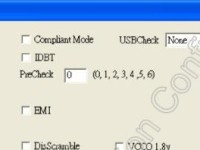随着电脑技术的发展,越来越多的人需要安装操作系统来满足个人或工作需求。然而,有些人可能不熟悉如何制作盘装系统,因此本文将为大家介绍一种简易的盘装系统教程,帮助大家轻松学会制作自己的盘装系统。

1.选择适合的操作系统版本
在制作盘装系统之前,首先需要根据个人需求选择适合的操作系统版本,比如Windows、macOS或Linux等。

2.下载操作系统镜像文件
在制作盘装系统之前,需要从官方网站或可信来源下载操作系统的镜像文件,并确保下载的文件是最新版本。
3.准备一个空白的U盘
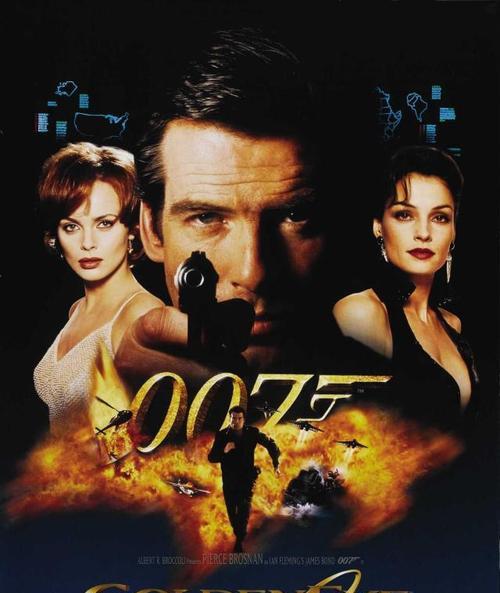
为了制作盘装系统,需要准备一个容量足够的空白U盘,建议容量大于8GB。
4.格式化U盘
在制作盘装系统之前,需要先格式化U盘,确保其为空白状态,并能够接受新的操作系统安装文件。
5.下载和安装制作盘装系统所需的软件
制作盘装系统通常需要使用到一些特定的软件,比如Rufus、Etcher或UNetbootin等,根据自己的操作系统选择并下载相应的软件。
6.打开制作盘装系统软件
在准备好所有所需的软件后,打开制作盘装系统的软件,开始准备制作盘装系统的步骤。
7.插入U盘并选择镜像文件
将准备好的U盘插入电脑,并在软件中选择之前下载好的操作系统镜像文件。
8.选择U盘为目标设备
在软件中,选择U盘作为目标设备,并确保没有选择错误的设备,以免意外删除重要数据。
9.点击开始制作
确认所有设置都正确无误后,点击软件界面上的“开始”按钮,开始制作盘装系统。
10.等待制作过程完成
根据U盘的容量和电脑性能的不同,制作过程可能需要一些时间。请耐心等待直到制作过程完成。
11.完成制作并重启电脑
当软件提示制作成功后,可以将U盘从电脑中拔出,并重启电脑。
12.进入BIOS设置
在重启电脑后,需要按下相应的按键(通常是F2、F10或Delete键)进入BIOS设置。
13.设置从U盘启动
在BIOS设置中,找到“启动顺序”或类似选项,将U盘作为首选启动设备,并保存更改。
14.安装操作系统
重启电脑后,操作系统安装程序将自动启动,按照提示进行安装操作系统的步骤,直到完成安装。
15.安装完成,享受新系统
当安装过程完成后,你将拥有一台全新的操作系统。现在,你可以享受新系统带来的便利和功能了!
通过本文提供的简易盘装系统教程,你可以轻松学会制作自己的盘装系统。选择适合的操作系统版本、下载操作系统镜像文件、准备空白U盘、下载和安装制作盘装系统所需的软件、插入U盘并选择镜像文件、选择U盘为目标设备、点击开始制作、等待制作过程完成、完成制作并重启电脑、进入BIOS设置、设置从U盘启动、安装操作系统,最终你将成功制作和安装一台全新的操作系统。祝你使用愉快!